Hướng dẫn cách ẩn các biểu tượng desktop trên Ubuntu 20.04
Những biểu tượng trên màn hình Ubuntu khiến bạn khó chịu? Vì thế bạn muốn ẩn các biểu tượng desktop trên Ubuntu 20.04? Không quá khó, bạn hãy làm theo hướng dẫn bên dưới đây.
Ứng dụng Extensions
Các phiên bản mới nhất của Ubuntu theo mặc định bao gồm ứng dụng “Extensions”, cho phép bạn sửa đổi và mở rộng cách hoạt động của desktop. Bạn có thể tìm thấy nó trong số các ứng dụng hiện có của mình.
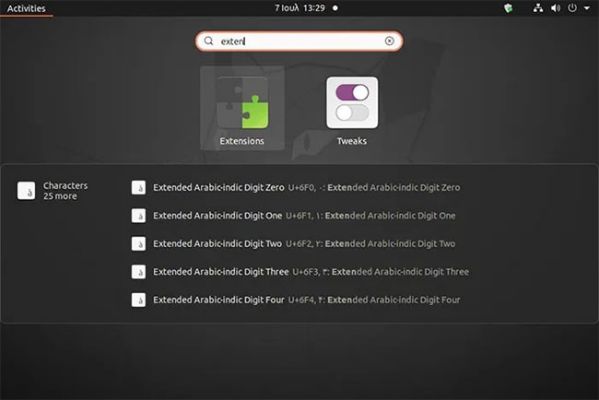 Nếu nó không được cài đặt vì lý do nào đó, hãy mở Terminal và nhập:
Nếu nó không được cài đặt vì lý do nào đó, hãy mở Terminal và nhập:
sudo apt install gnome-shell-extension-prefs
Sau khi ứng dụng được cài đặt, hãy tìm và chạy nó.
Ẩn các biểu tượng trên desktop
Khả năng hỗ trợ ẩn tất cả các biểu tượng desktop đã được tích hợp sẵn trong ứng dụng Extensions, vì vậy bạn chỉ cần nhấp vào công tắc chuyển đổi “Desktop Icons” để hiện hoặc ẩn chúng.
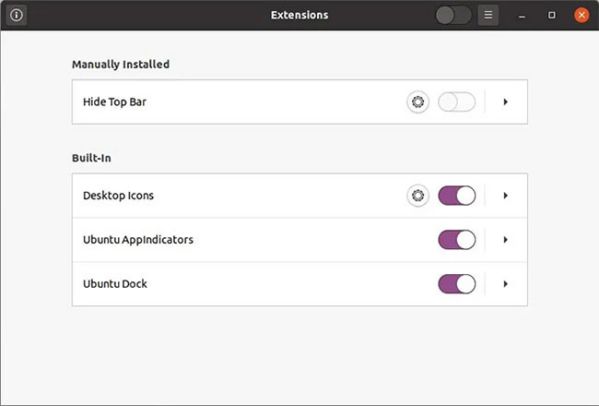 Tuy nhiên, trong hầu hết các trường hợp, bạn cũng sẽ cần một cú nhấp chuột thứ hai - các hiệu ứng của Extensions sẽ không được áp dụng trên desktop, nếu bạn không tự bật Extensions. Điều đó được thực hiện từ nút chuyển đổi ở đầu cửa sổ bên cạnh tiêu đề “Extensions”.
Tuy nhiên, trong hầu hết các trường hợp, bạn cũng sẽ cần một cú nhấp chuột thứ hai - các hiệu ứng của Extensions sẽ không được áp dụng trên desktop, nếu bạn không tự bật Extensions. Điều đó được thực hiện từ nút chuyển đổi ở đầu cửa sổ bên cạnh tiêu đề “Extensions”.
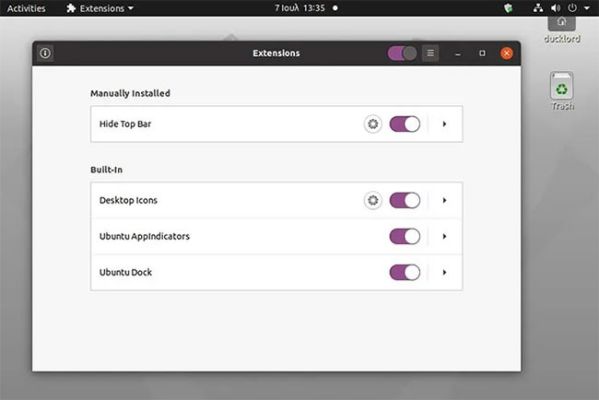 Nếu bạn không muốn ẩn tất cả các biểu tượng trên desktop của mình, mà để lại biểu tượng thư mục Home và Trash, hãy bật hỗ trợ cho các biểu tượng. Sau đó, nhấp vào nút bánh răng bên cạnh công tắc bật tắt, dẫn đến một cửa sổ mới với một số tùy chọn bổ sung.
Nếu bạn không muốn ẩn tất cả các biểu tượng trên desktop của mình, mà để lại biểu tượng thư mục Home và Trash, hãy bật hỗ trợ cho các biểu tượng. Sau đó, nhấp vào nút bánh răng bên cạnh công tắc bật tắt, dẫn đến một cửa sổ mới với một số tùy chọn bổ sung.
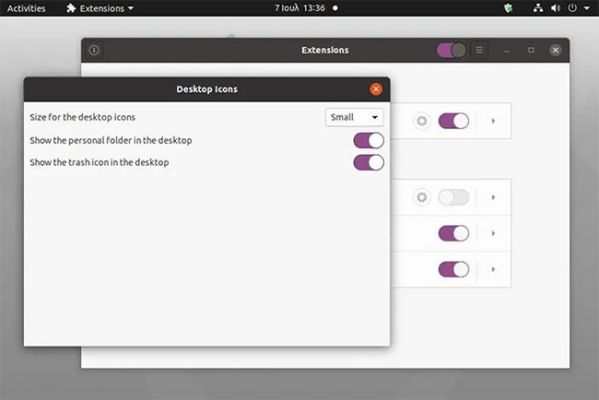
Từ cửa sổ này, bạn có thể sử dụng trình menu pull-down ở trên cùng để xác định kích thước của các biểu tượng desktop và bật hoặc tắt tùy chọn hiển thị các biểu tượng thư mục Home và Trash thông qua hai công tắc tương ứng.
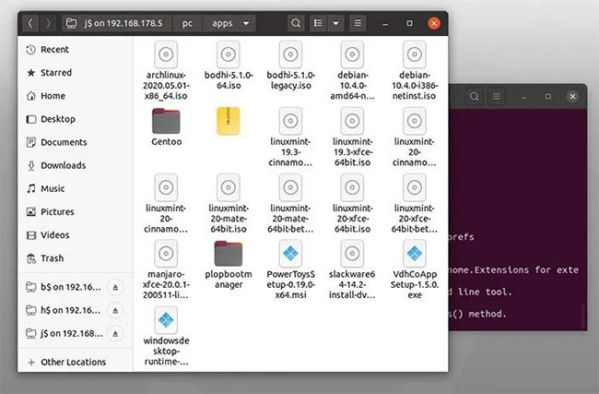 Bằng cách ẩn cả bảng điều khiển trên cùng, bên cạnh và các biểu tượng desktop, bạn có thể có một màn hình cực kỳ sạch sẽ, giống như Zen. Các yếu tố hiển thị duy nhất sẽ là hình nền và cửa sổ. Nếu bạn là người yêu thích sự gọn gàng hoặc theo chủ nghĩa tối giản, bạn có thể sẽ thích kết quả sau khi điều chỉnh.
Bằng cách ẩn cả bảng điều khiển trên cùng, bên cạnh và các biểu tượng desktop, bạn có thể có một màn hình cực kỳ sạch sẽ, giống như Zen. Các yếu tố hiển thị duy nhất sẽ là hình nền và cửa sổ. Nếu bạn là người yêu thích sự gọn gàng hoặc theo chủ nghĩa tối giản, bạn có thể sẽ thích kết quả sau khi điều chỉnh.
Trên đây chúng tôi đã hướng dẫn các bạn cách ẩn các biểu tượng desktop trên Ubuntu 20.04 khá đơn giản, bạn có thể bắt tay vào thực hiện ngay để một màn hình "sạch sẽ" theo ý của mình.
